Android で最も一般的な 20 の問題とその解決方法のまとめ

Android スマートフォンで発生する一般的な問題と、それらを修正する最も簡単な方法をまとめています。問題の解決策には、Android のエラーや一般的なエラーの解決が含まれています。

ウェブサイトを実行するには低電力デバイスが必要ですか? Web サーバーが占有しているスペースを再利用しますか?友人でも誰でも、他の人と情報を共有したいと考えていますが、本格的な Web サーバーを実行する経済的余裕はありませんか?
良いニュースは、Android スマートフォンまたはタブレットを使用して Web サイトをホストできることです。以下では、簡単な Android Web サーバーを構築する方法を説明します。
Android を Web サーバーにするにはどうすればよいですか?
Web サイトには高価なサーバーはもちろん、安価なサーバーも必要ありません。適度なデバイスで動的なデータベース主導の Web サイトをホストできます。
たとえば、標準のデスクトップまたはラップトップを使用することを選択できます。ただし、これらのデバイスは依然として多くのスペースを占有するため、さらにスリム化することができます。Quantrimang.com では、Raspberry Pi をサーバーとして使用する方法を紹介していますが、同じ方法で Android スマートフォンやタブレットを使用することもできます。
これを行うと、ホスティングコストが即座に削減されます。ページビュー数が少ない場合は、デバイスをロックせずに Web サイトが実行されていることがわかります (ただし、Web サイトの実行中にマルチタスクができることは期待できません)。
Androidでは、さまざまなサーバー ソフトウェア アプリケーションが利用可能です。ただし、これらのオプションの多くは古く、古い Android バージョン (PAW サーバーなど) 用です。
この記事では、このチュートリアルに Tiny Web Server を使用しました。このツールを使用して、基本的な Index.html ファイルをアップロードし、同じネットワーク上の PC からそのファイルを参照して、Android を Web サーバーとして使用する方法を示します。
同様のアプリケーションは同様の原理に基づいています。基本的に、Web サイトをブラウザーで閲覧できるようにするには、同じ概念とプロセスが必要です。
このツールは、携帯電話からコンテンツを配信するための非常に簡単な方法です。ファイルにリモートからアクセスできるようになります。たとえば、両方が同じネットワーク上にある場合、PC の Web ブラウザから携帯電話のストレージを参照できます。
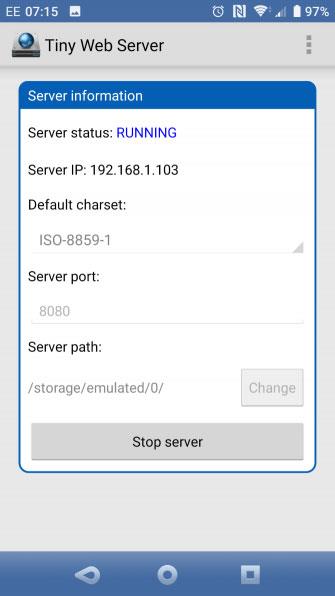

この単純さのため、Tiny Web Server には構成オプションはありません。つまり、デフォルトを強制的にindex.htmlファイルに設定することはできません。ただし、これは小さな問題です。
Tiny Web Server をインストールした後、アプリケーションを起動します。ホーム画面には、サーバーパスを変更するオプションがあります。これは、Web ファイルを保存するフォルダーを指定する場合に便利です。
デフォルトの文字セット(英語の Web サイトをホストしていない場合に便利) またはサーバー ポートを指定することもできます。
Web サイトに Tiny Web Server を使用するには、index.html ファイルを作成し、それを任意のフォルダーにアップロードする必要があります。これは、デスクトップでは Notepad++ などのテキスト エディタを使用して実行でき、Android では HTML または別のテキスト エディタを使用して実行できます。

Android デバイス上のお気に入りのフォルダー (USB 経由またはファイル マネージャーを使用) にファイルをコピーします。 Android では、ファイルを/storage/emulated/0 に移動します。
USB 経由でファイルを携帯電話にコピーした場合は、ファイル マネージャーで携帯電話のメモリを参照します。デフォルトの場所はエミュレートされたサブフォルダーである必要があります。 HTML ファイルをこのフォルダーにコピーし、デバイスを安全に切断します。
ファイルを Android にコピーした状態で、Tiny Web Server を開き、[サーバーの開始] を押します。ブラウザでデフォルトの URL に移動し、末尾に/index.htmlを追加します。
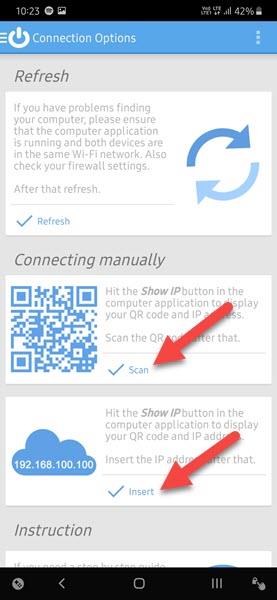
おめでとうございます。Android デバイスが基本的な Web サーバーに正常に変換されました。もちろん、示されている例は非常に基本的で、スタイルが設定されていません。幸いなことに、HTML ファイルに通常含まれている指示を使用して CSS を追加するのは非常に簡単です。まだ知らない場合は、CSS の基本を学びましょう。何よりも、Web サイトをホストしている間も通常どおり携帯電話やタブレットを使用できます。
ウェブサイトをスマートフォン、タブレット、または Android TV でホストするかどうかは関係ありません。
どの Android デバイスを選択しても、動的 DNS 更新クライアント (No-IP.com には Android アプリがあります) を使用すると、自宅や会社のネットワーク外のコンピュータに Web サイトを提供できます。これらのアプリは、インストールしたクライアントを通じて、デバイスの動的 IP アドレスを専用の URL に関連付けます。
もちろん、ISP が静的 IP を提供している場合は、Android Web サーバーに静的 IP アドレスを割り当てるだけで済みます。残念ながら、一部のルーターではこれが不可能な場合があるため、No-IP.com アプリケーションを選択することをお勧めします。多くの非公式 No-IP.com クライアントが利用可能であり、動的 DNS 更新が強力なオプションです。
どのツールを選択しても、インストールし、指示に従って URL を設定し、宛先を HTML ページとして選択するだけです。
この記事では、Android をサポートする Web サーバーを作成するための基本的な手順を説明します。
Web サイトが比較的基本的なものであれば、Android デバイスをサーバーとして使用することで、高価なサーバーの費用を節約できます。同様に、サーバーまたは Web サーバーとして実行されているコンピューターによって使用されているスペースを再利用したり、サーバーを別の目的に使用したりすることもできます。
Android では、Web サーバーの構築は単なるオプションです。古いスマートフォンのさらに素晴らしい使い方をいくつか見てみましょう。
成功することを願っています。
Android スマートフォンで発生する一般的な問題と、それらを修正する最も簡単な方法をまとめています。問題の解決策には、Android のエラーや一般的なエラーの解決が含まれています。
Android で読書モードを使用するには、Android に読書モード アプリケーションをインストールして、すべての電話ブラウザでサポートすることができます。
Kinemaster は、完全無料で自分の方法で自由にビデオを編集できる、機能豊富な Android 用ビデオ編集アプリです。
Samsung Galaxy の音声アシスタント機能を簡単にオフにする方法。プライバシーや使い勝手に関する問題を解決します。
MixNote は、画像、音声などの豊富なコンテンツを含むメモを Android 上で作成し、セキュリティ モードを備えています。
Google Play ストアを手動で更新する方法について詳しく解説します。アプリの自動更新が機能しない場合や、古いバージョンの問題を解決するために役立つ情報が満載です。
PicsArt を使用して雲を写真に結合することに加えて、Xiaomi スマートフォンでは、画像編集で雲を結合できる多様なオプションを活用できます。
テスラ中国がリリースした美しいPUBG Mobile向けのスマートフォン壁紙セットを見逃さないでください。
Android で iCloud にアクセスする方法を学び、メールや連絡先、カレンダーを簡単に同期しましょう。
過去数か月間、OnePlusが開発したAndroid UI次期バージョンOxygenOS 11の重要な機能と新機能を解説します。








